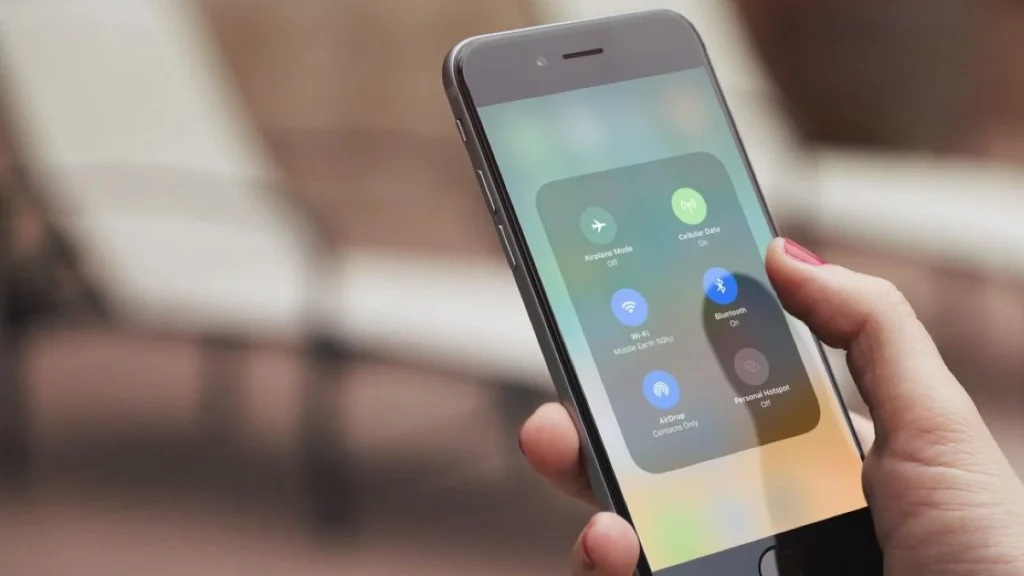İphone kullanıcılar tarafından en çok sevilen cihazlardan biridir. Birçok kişi iPhone markasına ait telefonları daha çok beğenmektedir. Apple telefon kullanan kişiler işlemlerini kolay bir şekilde halledebilirler. Apple telefonlar kullanım kolaylığı ve birçok özelliğinden dolayı tercih edilmektedir.
Airdrop özelliği ile dosya gönderim işlemlerinizi kolayca halledebilirsiniz. Airdrop özelliği etkin hale getirildiği zaman istenilen kişiye kolay bir şekilde dosya gönderme işlemlerinizi halledebilirsiniz. Airdrop özelliğinde isim değiştirme işlemini gerçekleştirmeyen birçok kişi bulunmaktadır. Sizler için yazımızda İphone telefonunda birçok ayarları değiştirmenizi sağlayacak yazımızı ele aldık. Gelin başlayalım.
- Airdrop ismini değiştirmeniz için İphone ismini değiştirmeniz gerekmektedir. İphone ismini ise nasıl değiştireceğinize bakalım.
iPhone İsim Değiştirme
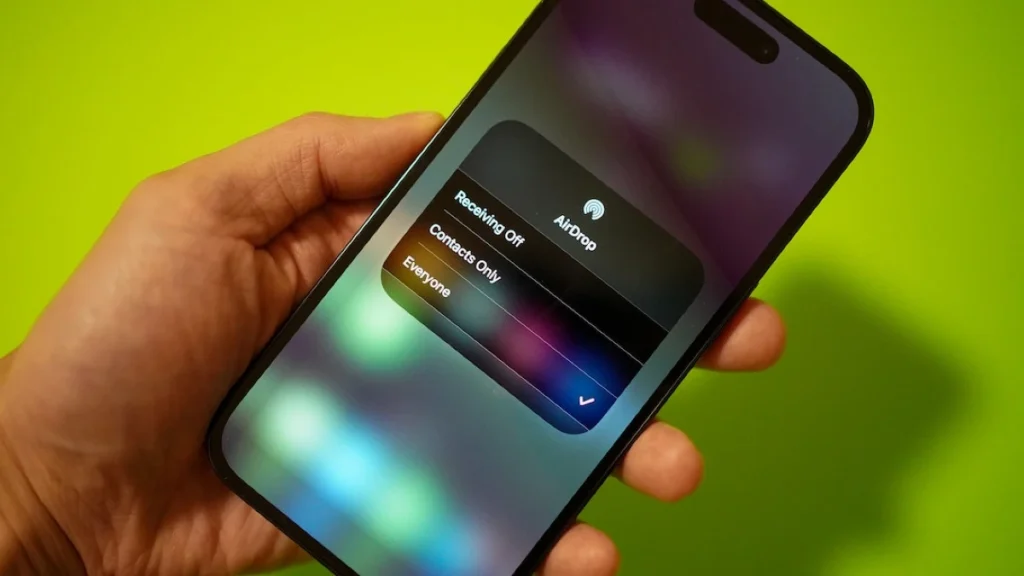
iPhone isim değiştirme, iPhone ülkemizde ve dünyada en çok tercih edilen telefon markasıdır. İphone markasına ait telefonlar özelliği ve kalitesi ile birçok kişiyi kendine hayran bıraktırmaktadır. İphone telefonunu kullanan kişiler özelliklerini keşfetmek için yola koyulmuştur. İphone markasına ait telefonunuzun ismini değiştirmek istiyorsanız ve nasıl yapacağınızı bilmiyorsanız yazımızı okumaya devam edin.
- İphone da isim değiştirmek için ilk önce Ayarlar seçeneğine tıklayınız.
- Karşınıza gelen ekrandan genel seçeneğine tıklayınız.
- Genel seçeneğine tıkladıktan sonra hakkında yazan kısma tıklayınız.
- Daha sonra ad yazan seçeneğe gidin.
- Çarpıya benzeyen simgeye tıklayınız ve isminizi girin.
- İsminizi girdikten sonra Bitti seçeneğine tıklayın. İşte bu kadar basit.
iPhone Aygıt Bilgileri Değiştirme
iPhone aygıt bilgileri değiştirme, iPhone telefonlar birçok işleminizi kolay bir şekilde gerçekleştirebilirsiniz. Bazı kişiler için İphone kullanmak karmaşık ve zor gibi gelse de çok basittir aslında. İphone telefonunda hangi aygıtların bağlı olduğunu, aygıtların bilgilerini görüntüleyebilirsiniz. Apple kimliğinizi nasıl oluşturduysanız aygıt bilgileriniz o şekilde görüntülenecektir. Aygıt bilgilerinizi değiştirmek için Apple kimliğinizi değiştirmeniz gerekir. Apple kimliğinizi değiştirmek için şu adımları takip ediniz.
- İlk olarak appleid.apple.com linkine tıklayınız.
- Bu linke tıkladıktan sonra giriş yapınız.
- Sol kısımda yer alan giriş yapma ve güvenlik yazan seçeneğe tıklayınız.
- Bu seçeneğe tıkladıktan sonra ekrana gelen Apple Kimliğine tıklayınız.
- Bu seçenekten Apple Kimliğinizi değiştirebilirsiniz.
AirPods İsmini Değiştirme
Son zamanlarda kablosuz kulaklar hayatımızda yerini aldı. İphone markasına ait kablosuz kulaklarının bağlantısına ise Airpods ismi verilmektedir. AirPods ismini değiştirmek istiyorsanız ve hangi adımları uygulayacağınızı bilmiyorsanız şu adımları takip ediniz.
- AirPors’unuzu takın ve bağlantınızı oluşturun.
- Bağlantıyı kurduktan sonra cihazınızdan ayarlar seçeneğine gelin.
- Ayarlar seçeneğinden sonra Bluetooth seçeneğine tıklayınız.
- Bluetooth seçeneğinde aygıt listesine karşınıza gelecektir.
- Aygıt listesinden AirPods simgesine tıklayarak ismin üstüne tıklayınız.
- Açılan pencereden yeni bir isim girin ve bitti diyerek işlemlerinizi sonlandırın.
Daha fazla ilgili içerik;
- Airpods Androide Nasıl Bağlanır
- Fineblue T8 TWS Kulaklık Özellikleri
- Kaybolan Bluetooth Kulaklık Nasıl Bulunur
iPhone Aygıt Adı Değiştirme

iPhone cihazınızı satın aldığınız da belirli bir aygıt ismi ile karşınıza gelecektir. iPhone aygıt adı değiştirme o klasik isimle kalmak istemiyor olabilirsiniz. Aygıtınızın ismine bir emoji bile ekleme şansınız var. Peki nasıl yapabilirsiniz. Hemen sizler için açıklıyoruz.
- Hangi aygıtın ismini değiştirmek istiyorsanız ilk olarak ayarlar seçeneğine gelin. Ayarlar içerisinde yer alan Genel seçeneğe tıklayın. Genel seçeneğine tıkladıktan sonra Hakkında yazan seçeneğe tıklayarak karşınıza gelen ismin üstüne tıklayınız. Kendinize ait bir isim oluşturarak aygıtınızın adını değiştirin.
iPhone Rehber İsim Değiştirme
iPhone rehber isim değiştirme, iPhone cihazınızda rehberinizde bulunan kişilere birçok özellikler ekleyebilir ve değiştirebilirsiniz. Rehberinizde yer alan kişilere fotoğraf ekleyebilirsiniz. Etiketlerini değiştirebilir, rehberdeki kişilere yaş günü bile ekleyebilirsiniz. İphone cihazınızda yer alan kişilerin isimlerini değiştirmek için şu adımları takip edin;
- İlk olarak cihazınızda yer alan kişiler seçeneğine tıklayınız.
- Kişiler seçeneğine tıkladıktan sonra kimin ismini değiştirmek istiyorsanız o kişinin üstüne tıklayınız.
- Açılan sayfa da sağ üst kısımda yer alan Düzenle seçeneğine tıklayınız.
- Düzenle kısmına tıkladıktan sonra o kişinin ismini değiştirin ve bitti seçeneğine tıklayarak kaydedin.
iPhone Bluetooth İsim Değiştirme
iPhone marka bir cihazınızda isminizi değiştirmek istiyorsunuz ve işlemler size karışık geliyorsa doğru yerde olduğunuzu söyleyebiliriz. Apple cihazınızı ilk aldığınız zaman sizlere belirli bir isim ataması yapılmıştır. Bu ismi beğenmiyor ve değiştirmek istiyorsanız yapmanız gereken işlemler çok basittir.
- İphone da isim değiştirmek için ilk önce yapmanız gereken Ayarlar seçeneğine tıklayınız. Daha sonra ekranda yer alan genel seçeneğine tıklayınız. Hakkında yazan seçeneği bularak bu seçeneğe tıklayınız. Daha sonra ad yazan kısma girin. Geçerli ismi silmek için çarpı simgesine tıklayın. Ardından oluşturmak istediğiniz yeni isminizi girin. İsminizi girdikten sonra Bitti seçeneğine tıklayın.
iPhone Aygıt Bilgileri Numara Değiştirme
iPhone cihazlarında aygıt bilgileriniz de Apple kimliğinizi kullanırsınız. Apple kimliğiniz de yer alan numaranızı değiştirmek istiyorsanız şu adımları takip ediniz.
- İlk önce tüm aygıtlardan ve Apple servislerinden çıkış yapınız fakat kullandığınız aygıttan çıkış yapmayın.
- İlk olarak Ayarlar seçeneğine gidin. Ayarlar seçeneğinden adınıza tıklayınız. Daha sonra Ad, Telefon numarası ve E-posta yazan kısma gidin.
- Düzenle seçeneğine tıkladıktan sonra telefon numaranızın yanında yer alan Sil seçeneğine tıklayın. Ardından sizlere gelen talimatları takip edin.
- Apple Kimliğinde yer almasını istediğiniz telefon numaranızı girin. Sizlere gelen doğrulama kodunu da girdikten sonra Apple Kimliğiniz de yer alan numaranızı değiştirmiş oldunuz.
Apple Airdrop nasıl açılır
Apple AirDrop, iPhone, iPad ve Mac cihazları arasında dosya, fotoğraf, video ve diğer içerikleri kablosuz olarak paylaşmak için kullanılan bir özelliktir. AirDrop’u açmak için aşağıdaki adımları takip edebilirsiniz:
iPhone veya iPad’de:
- Ekranınızın alt kısmından yukarı doğru kaydırın.
- Kontrol Merkezi’ni açın.
- AirDrop’a dokunun.
- “Herkes” veya “Sadece Kişilerim” seçeneğini seçin.
Mac’te:
- Menü çubuğundan AirDrop‘a dokunun.
- “Herkes” veya “Sadece Kişilerim” seçeneğini seçin.
AirDrop, Wi-Fi ve Bluetooth’u kullanarak çalışır. Bu nedenle, AirDrop’u kullanmadan önce cihazlarınızın Wi-Fi ve Bluetooth’un açık olduğundan emin olun.
AirPods ismi nasıl olur?
AirPods’unuzun adı, AirPods’unuzu ilk kez açtığınızda, Apple cihazınıza bağlandığında otomatik olarak atanır. AirPods’unuzun adı, “AirPods (sağ)” ve “AirPods (sol)” gibi bir formattadır.
AirPods Pro ismi nasıl değiştirilir?
iPhone veya iPad’inizde Ayarlar uygulamasını açın.
Bluetooth’a dokunun.
AirPods Pro’nuzun adına dokunun.
Mevcut adı dokunun ve basılı tutun.
Yeni adı girin ve Bitti’ye dokunun.
Not:
- AirPods’unuzun adını değiştirmek için, AirPods’unuzun iPhone veya iPad’inize bağlı olduğundan emin olun.
- Bluetooth kulaklığınızın adını değiştirmek için, Bluetooth kulaklığınızın cihazınıza bağlı olduğundan emin olun.
- iPhone’unuzun Bluetooth adını değiştirmek için, iPhone’unuzun Bluetooth’a bağlı olduğundan emin olun.